잦은 드라이버 업데이트는 사용자의 정상적인 사용을 방해합니다. 안정적인 성능만이 최선이 아닐 수도 있습니다. 드라이버 업데이트를 비활성화하는 방법을 알려드리겠습니다.
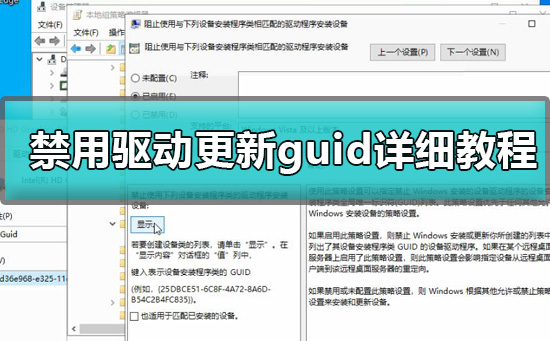
1에서 드라이버 업데이트 GUID를 비활성화하는 방법 먼저 "win" + "R"을 길게 눌러 "실행" 명령을 호출하고 "gpedit.msc"를 입력하여 "그룹 정책"을 엽니다.
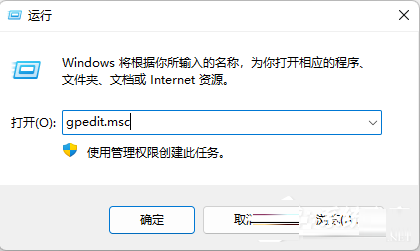
2 그런 다음 "컴퓨터 구성" → "관리 템플릿" → "시스템" → "장치 설치" → "장치 설치 제한" 순서로 찾으세요.
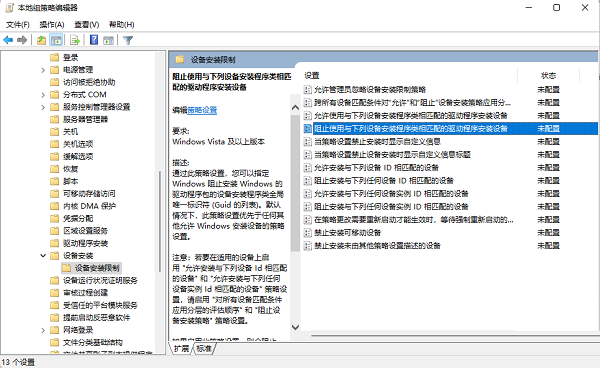
3. 오른쪽의 "다음 장치와 관련된 설치 프로그램 사용 차단" "클래스와 일치하는 드라이버로 장치 설치", 더블클릭하여 열기,
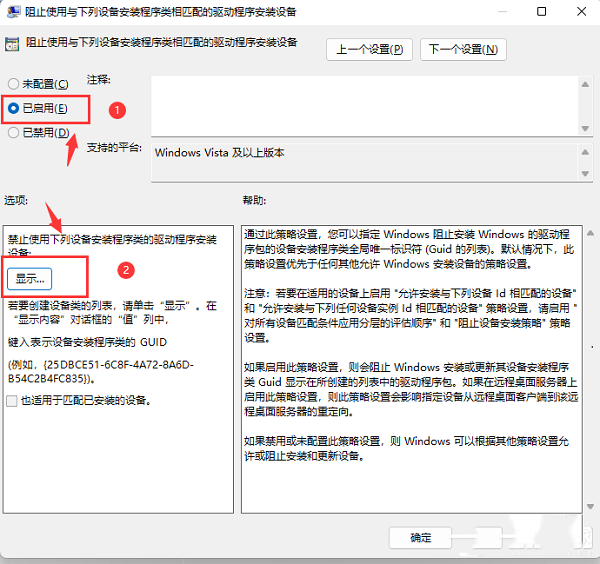
4. "사용함"을 체크하고 "표시"를 클릭하세요. 장치의 "클래스 GUID"를 입력하고 "확인"을 클릭합니다.
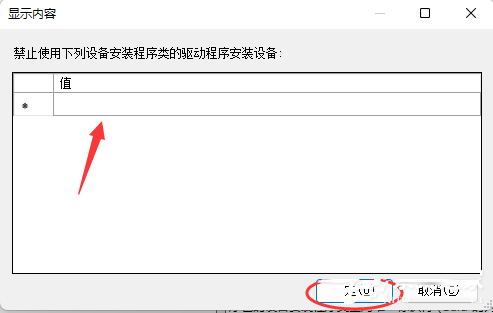
1. 키보드에서 "win" + "X"를 누른 상태에서 "장치 관리자"를 클릭하여 찾습니다.
2 열려 있는 장치에서 비활성화하려는 업데이트를 찾습니다. 관리자 장치,
3. 그런 다음 마우스 오른쪽 버튼을 클릭하여 "속성" 대화 상자를 열고 세부 정보 탭으로 이동한 다음 "속성" 드롭다운 목록에서 해당 데이터를 찾습니다.
4. 그룹 정책.
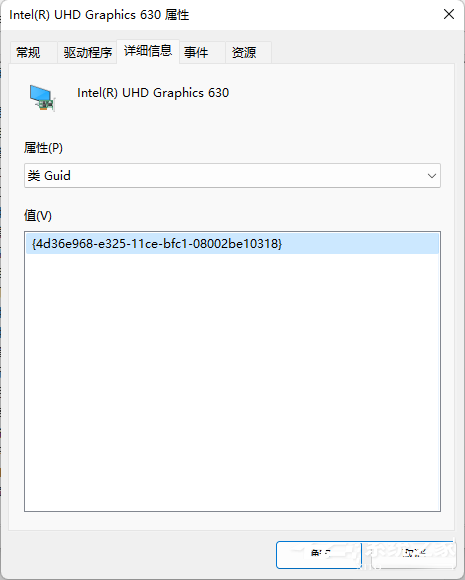
위 내용은 Windows 10 드라이버 업데이트를 비활성화하는 방법 가이드의 상세 내용입니다. 자세한 내용은 PHP 중국어 웹사이트의 기타 관련 기사를 참조하세요!